文章详情页
win10怎么删除头像记录
win10系统是一款功能繁多的复杂系统,win10系统中有着非常多的设置需要一定的专业知识才能解答,但其实这些操作和设置一点也不难!最近很多小伙伴们都在问win10怎么删除头像记录,今天小编就为大家带来了win10头像记录清除设置的教程有需要的话就让我们一起来看一看吧。
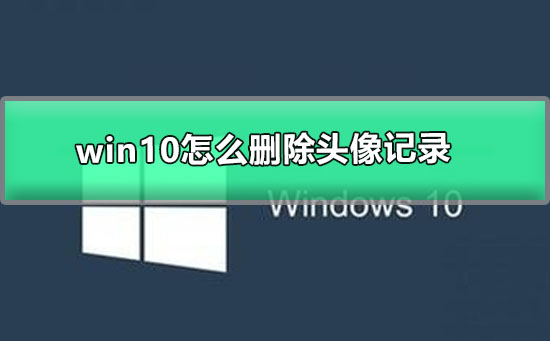
方法一:
1、在开始菜单上方点击用户头像,选择更改账户设置。
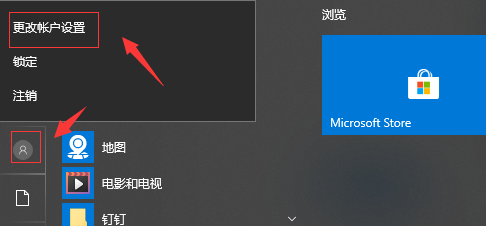
2、选择账户信息后你就可以通过头像下方的设置来更改你的头像或者是删除。(小编没有使用所以无法更改)
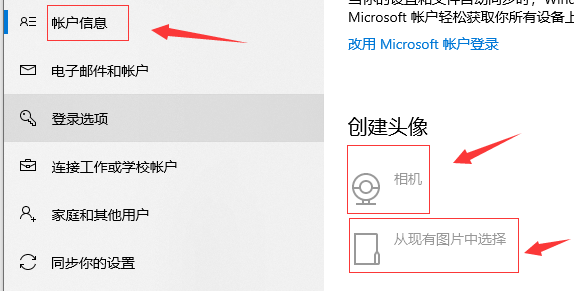
3、在弹出的选择窗口上方地址栏输入以下路径后回车:%appdata%MicrosoftWindowsAccountPictures(代码可复制)此时就可以删除(在图片上点击右键,选择“删除”即可)你不希望继续在用户设置中显示的头像了。
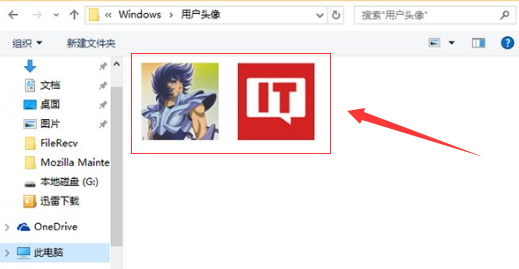
方法二:
1、打开C盘,定位到 C:用户账户名(您当前登录的账户名)AppDataRoamingMicrosoftWindowsAccountPictures目录下,将里面的图片删除即可。
win10怎么删除头像记录相关信息:>>>win10头像怎么清除
以上就是小编给各位小伙伴带来的win10怎么删除头像记录的所有内容,希望你们会喜欢。更多相关教程请收藏好吧啦网~
以上就是win10怎么删除头像记录的全部内容,望能这篇win10怎么删除头像记录可以帮助您解决问题,能够解决大家的实际问题是好吧啦网一直努力的方向和目标。
上一条:win10没有音频输出设备下一条:win10未安装音频设备怎么办
相关文章:
1. Win10如何一键激活小娜?Win10一键激活小娜的方法2. 如何纯净安装win10系统?uefi模式下纯净安装win10系统图文教程3. Win10凭证管理在哪里?Win10凭证管理器怎么打开?4. 如何双启动Win11和Linux系统?Win11 和 Linux双系统安装教程5. Win11应用程序发生异常怎么办? Win11系统应用程序崩溃无法打开解决办法6. win11搜索栏一直在加载怎么办? Win11搜索框转圈无法使用的解决办法7. Centos 7安装Rclone如何用命令同步国外网盘文件?8. 华为笔记本如何重装系统win10?华为笔记本重装Win10系统步骤教程9. UOS文本编辑器如何全屏窗口启动? UOS全屏方式查看文件的技巧10. 中兴新支点操作系统全面支持龙芯3A3000 附新特性
排行榜
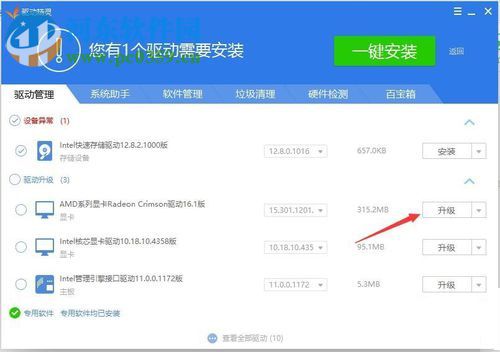
 网公网安备
网公网安备